Как настроить разрешение экрана в Windows 11
Что нужно знать
- Самый простой способ изменить разрешение - щелкнуть правой кнопкой мыши на рабочем столе и выбрать Настройки отображения, а затем выберите новое разрешение.
- Вы можете изменить разрешение своего монитора в любой момент в Windows 11.
Изменение разрешения может быть хорошим способом повысить общее качество вашего дисплея в Windows, а также Windows 11 позволяет изменять разрешение так же легко, как и другие версии Windows в мимо. Однако некоторые способы отображения данных на дисплее в Windows 11 изменились по сравнению с Windows 10. В этой статье мы подробно расскажем, как настроить разрешение двумя разными способами, чтобы вы могли легко изменить разрешение на максимальное качество, поддерживаемое вашим монитором.
Как настроить разрешение экрана в Windows 11?
На самом деле настроить разрешение в Windows 11 очень просто. Фактически, вы можете сделать это прямо с рабочего стола в любой момент. Вот что надо делать.
Щелкните правой кнопкой мыши любое пустое место на рабочем столе.
-
Нажмите Настройки отображения.
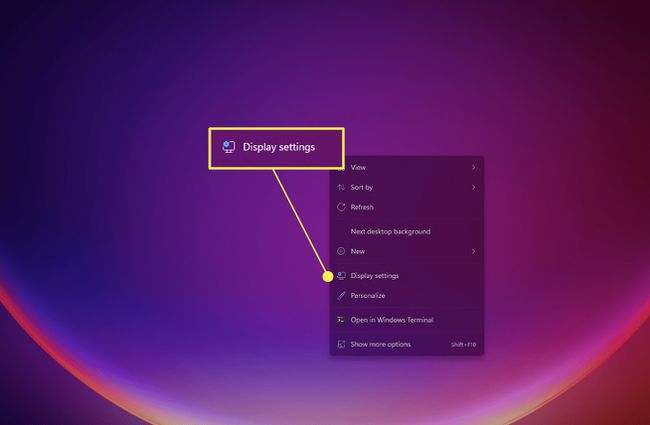
-
Если это не открывает непосредственно в разделе настроек «Дисплей», найдите и нажмите Отображать в списках меню. Он должен располагаться ближе к верху.
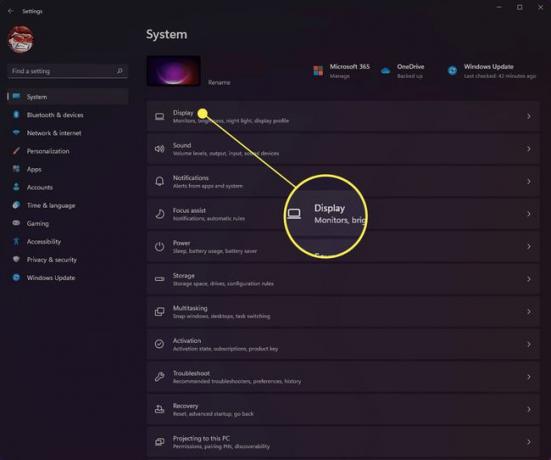
-
Прокрутите вниз, пока не увидите Масштаб и макет раздел.
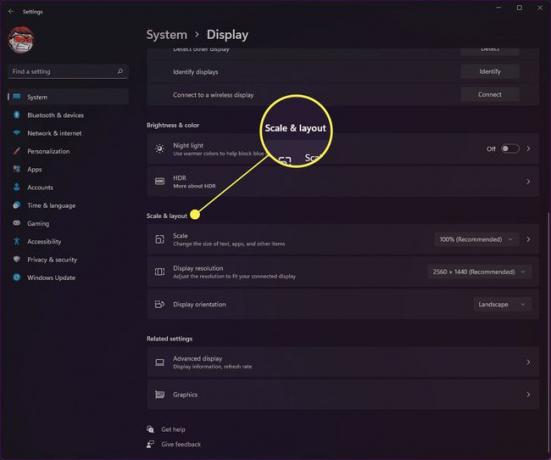
-
Выберите раскрывающийся список рядом с Разрешение экрана, чтобы выбрать настройки разрешения экрана, которые вы хотите использовать. Windows всегда будет рекомендовать оптимальное разрешение встроенного монитора вашего монитора при просмотре этих настроек.
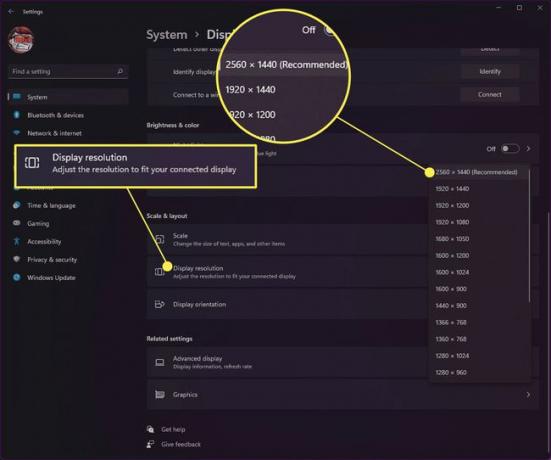
После того как вы измените разрешение экрана, оно может изменить способ отображения значков и открытых окон на экране. Таким образом, мы рекомендуем изменить настройки на чистой версии рабочего стола, убедившись, что вы закрываете и открываете окна браузера или приложения, которые у вас запущены в то время.
Как получить разрешение 1920x1080 в Windows 11?
Если по какой-то причине на вашем компьютере не устанавливается автоматически разрешение 1080P в Windows 11, вы можете изменить настройку вручную. Конечно, ваш монитор должен поддерживать это разрешение, прежде чем вы сможете его изменить. Например, монитор, поддерживающий только разрешение 1280x720 (или 720P), не сможет работать с разрешением 1920x1080, поскольку он не поддерживает такое высокое разрешение. Выполните следующие действия, чтобы открыть настройки дисплея и изменить разрешение на 1920x1080.
Щелкните значок Окна значок на панели задач.
-
Найдите Настройки значок приложения и выберите его.
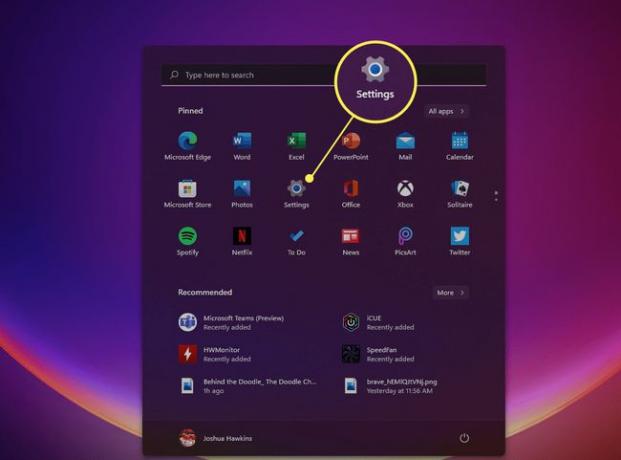
-
Нажмите Отображать, чтобы открыть настройки дисплея.
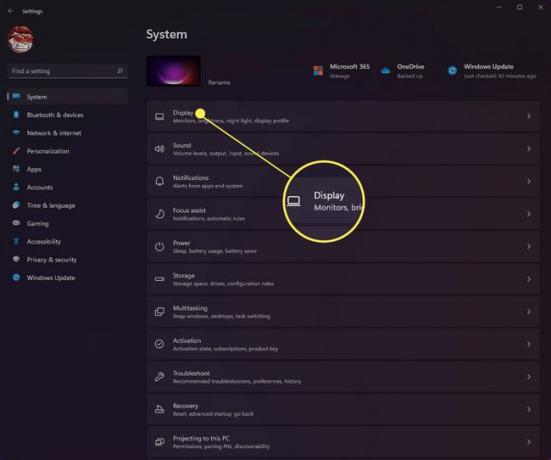
-
Прокрутите вниз, пока не увидите Масштаб и макет.
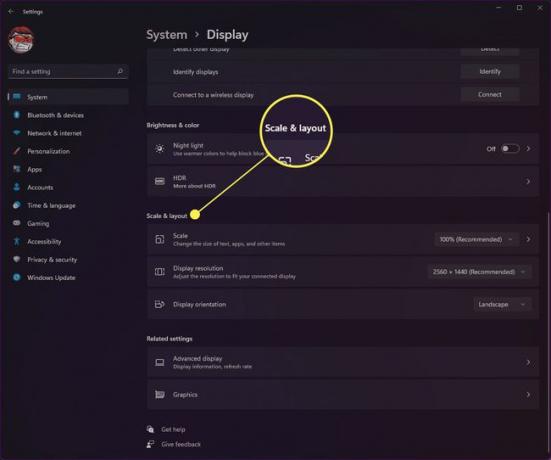
-
Выбирать 1920x1080 разрешение из раскрывающегося меню справа, чтобы зафиксировать изменения.
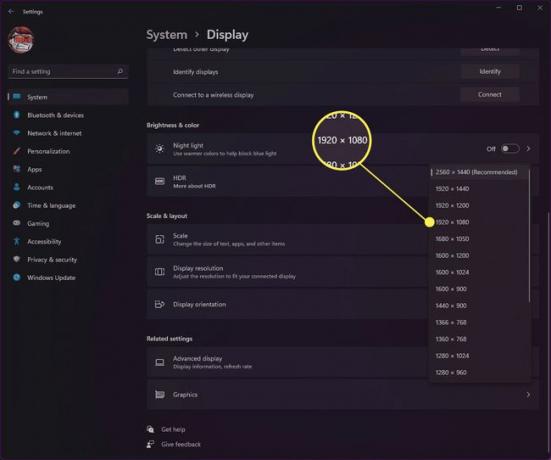
Как получить разрешение 1920x1080 на дисплее 1366x768?
Если вы используете дисплей, который автоматически устанавливает разрешение 1366x768, то, скорее всего, вы не сможете повысить разрешение до 1920x1080. Причина в том, что дисплей, над которым вы работаете, на самом деле не поддерживает разрешение 1920x1080. Даже если вы использовали стороннее программное обеспечение, такое как Custom Resolution Utility, для изменения разрешения, определенного текста и других элементы могут стать нечитаемыми из-за уменьшения масштаба, необходимого для отображения элементов с таким разрешением на экране, который не поддерживает Это.
Также важно отметить, что до тех пор, пока Windows 11 не получит полную версию, многие сторонние приложения, позволяющие устанавливать настраиваемые параметры разрешения, могут не поддерживаться полностью.
часто задаваемые вопросы
-
Как изменить разрешение экрана в Windows 10?
К настроить разрешение экрана в Windows 10, в меню «Пуск» перейдите к Настройки > Система > Отображать. Под Масштаб и макет, используйте раскрывающееся меню для настройки текста и размера приложения. Используйте раскрывающееся меню под Разрешение экрана для настройки разрешения экрана. Перейти к Настройки и ищи откалибровать цветной дисплей для настройки калибровки цвета.
-
Как настроить разрешение экрана в Windows 7?
Щелкните значок Начинать меню и перейдите в Панель управления, затем найдите Внешний вид и Персонализация раздел. Выберите раскрывающееся меню рядом с разрешение чтобы настроить разрешение по своему усмотрению, затем нажмите Подать заявление.
-
Как узнать разрешение экрана в Windows 10?
Чтобы узнать текущее разрешение экрана в Windows 10, перейдите к Настройки отображения, затем прокрутите вниз до Масштаб и макет раздел. Вы сможете увидеть свое текущее разрешение экрана, и, скорее всего, у него будет рекомендуемые указан после него.
